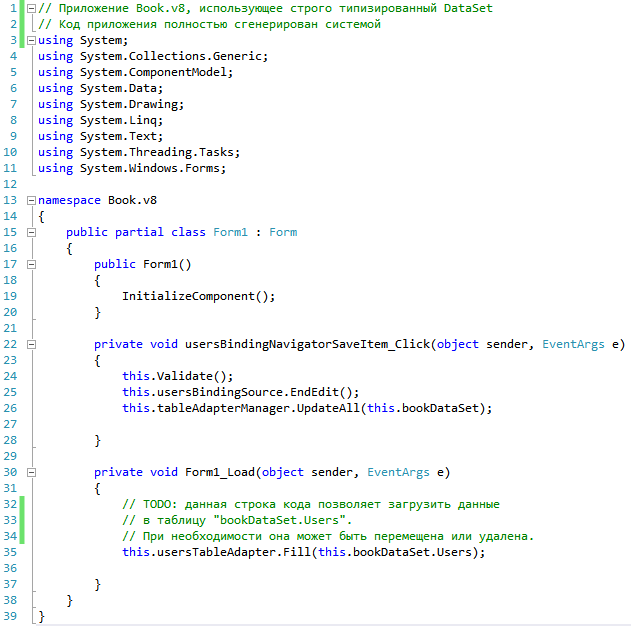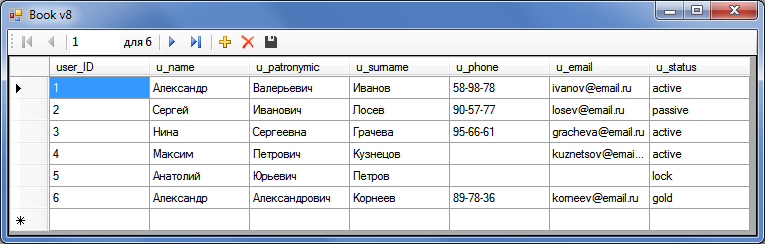СРС / Автономный режим / 8-Приложение, использ строго типизир DataSet
.docx8. Приложение Book.v8, использующее строго типизированный DataSet
Объекты DataSet, с которыми мы работали, не являлись строго типизированными (каждый элемент данных в таком DataSet имеет тип object). При использовании нестрого типизированных переменных велика вероятность ошибок приведения типов. Чтобы выполнить над таким элементом действия, специфичные для некоторого типа (string, DateTime и др.), этот объект следует преобразовать в соответствующий тип. Это делается с помощью строго типизированных DataSet.
Типизированный объект DataSet не является встроенным в .NET Framework классом. Это класс, сгенерированный средой разработки Visual Studio, являющийся непосредственным потомком класса DataSet и позволяющий уточнять свойств, методы на основе указанной схемы источника данных. Типизированный DataSet содержит собственные классы для объектов DataTable и DataRow.
Объекты DataSet со строгим контролем типов упрощают процесс разработки, облегчая написание кода для доступа и изменения данных.
Кроме строго типизированных DataSet, существуют более современные технологии доступа к данным. Однако с использованием строго типизированных DataSet было написано огромное количество приложений, которые необходимо сопровождать и модифицировать.
4.1. Создание источника данных
Создать строго типизированный DataSet для заданного источника данных в среде Visual Studio можно, не написав ни одной строки кода. Реализуем приложение, использующее строго типизированный DataSet. Для этого создадим новый проект Windows Forms Application с именем Book.v8, поместив его в решение Disconnected. Проект содержит одну форму Form1. Установим новый заголовок окна формы – Book v8 (свойство Text).
Откроем окно Источники данных. Если это окно закрыто, выберите в главном меню пункт Просмотр | Другие окна | Источники данных и в открывшемся окне Источники данных нажмите на ссылку Новый источник данных. При этом откроется первая страница Мастера настройки источника данных, где будет предложено выбрать тип источника данных. Выберите База данных.
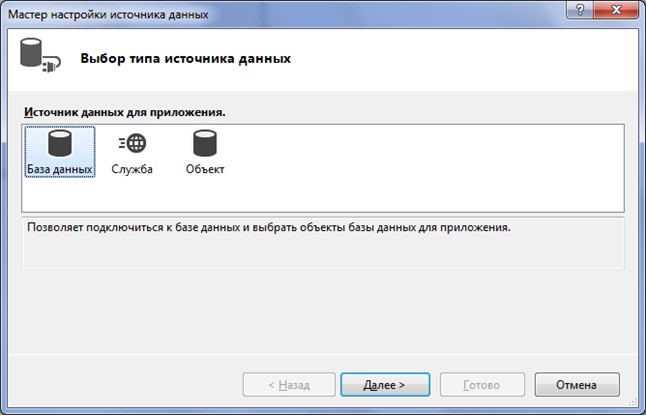
Следующая страница мастера предлагает вам выбрать модель базы данных. Выберите Набор данных.
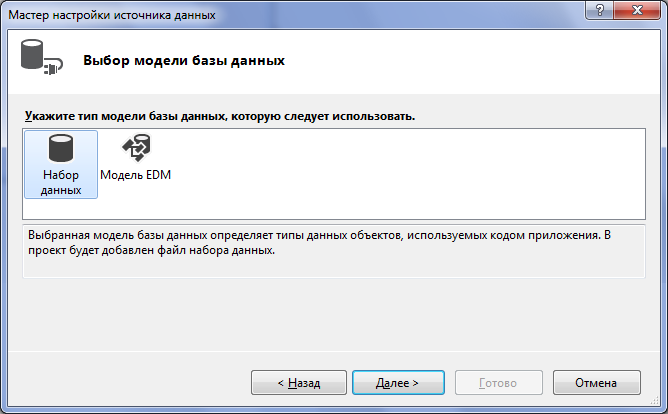
Дальше вам предлагается создать подключение к базе данных. Подключение к базе данных должно присутствовать в списке, если вы выполняли примеры. Если его нет – создайте новое подключение, нажав кнопку Создать подключение. Процесс создания нового подключения описан выше.

Далее выберите нужные объекты в базе данных Book. В нашем случае выберите таблицы.
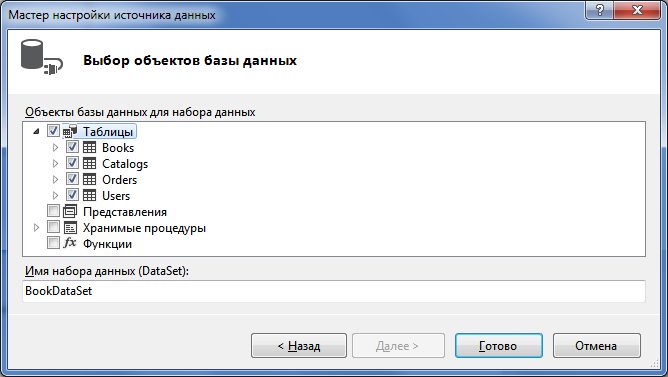
После нажатия кнопки Готово в окне Источники данных появится новый источник данных – типизированный DataSet с именем BookDataSet, содержащий четыре объекта, соответствующих таблицам в базе данных.
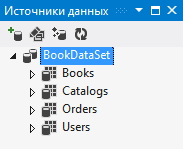
При создании источника данных к проекту добавятся новые файлы, содержащие код для BookDataSet. Если открыть файл BookDataSet.xsd в дизайнере, вы увидите все таблицы со связями из базы данных Book. Схема типизированного DataSet для базы данных Book показана на рисунке.
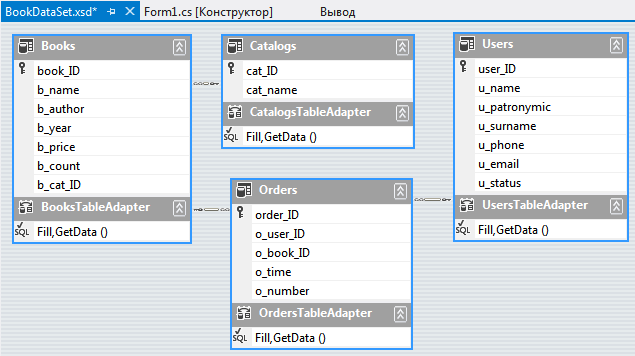
Перетащите мышью один из объектов (например, Users) из окна Источники данных на форму. При этом среда сгенерирует код для DataGridView с привязкой к объекту Users, элемент usersBindingNavigator, расположенный на панели инструментов, и дополнительные объекты для привязки данных – bookDataSet, usersBindingSource, usersTableAdapter и tableAdapterManager.
В свойтсве Dock элемента usersDataGridView, отображающего данные, необходимо установить значение Fill, чтобы он занял всю свободную часть формы.
В файле с классом формы Form1 можно видеть код, сгенерированный средой Visual Studio. Запустив приложение, увидим, что оно отображает данные из таблицы Users, причем код за нас был полностью сгенерирован средой разработки. Кроме отображения данных, приложение позволяет вводить и обновлять данные.
Это не значит, что так можно создавать серьезные промышленные приложения дла работы с данными. Однако этот способ можно применять для быстрого создания простых приложений или программ для тестирования баз данных.
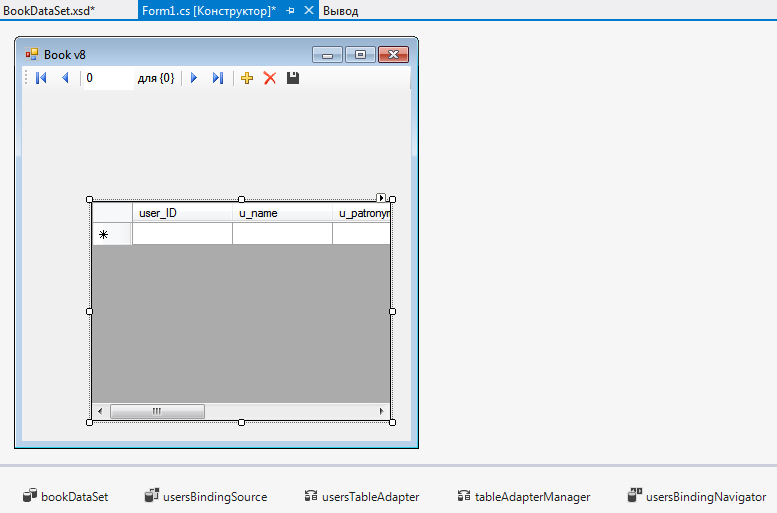
Резюме
Решаемая задача – чтение и модификация данных в одной таблице базы данных. Приложение работает в отсоединенном режиме.
Достоинства приложения:
не используется постоянное соединение с базой данных;
приложение позволяет читать и модифицировать данные;
программный код стопроцентно генерируется самой системой;
из базы извлекаются типизированные данные, которые могут использоваться в приложении.
Недостатки приложения:
приложение отображает данные одной таблицы базы данных;
названия полей объектов базы данных могут иметь не очень понятные для пользователя имена;
пользовательский интерфейс недостаточно удобен (один и тот же элемент используется и для ввода и для отображения данных).